Giáo án điện tử Tin học 8 cánh diều Chủ đề E3 Bài 3: Thực hành với vùng chọn
Bài giảng điện tử Tin học 8 cánh diều. Giáo án powerpoint Chủ đề E3 Bài 3: Thực hành với vùng chọn. Giáo án thiết kế theo phong cách hiện đại, nội dung đầy đủ, đẹp mắt, tạo hứng thú học tập cho học sinh. Thầy, cô giáo có thể tham khảo.
Xem: => Giáo án tin học 8 cánh diều
Click vào ảnh dưới đây để xem 1 phần giáo án rõ nét





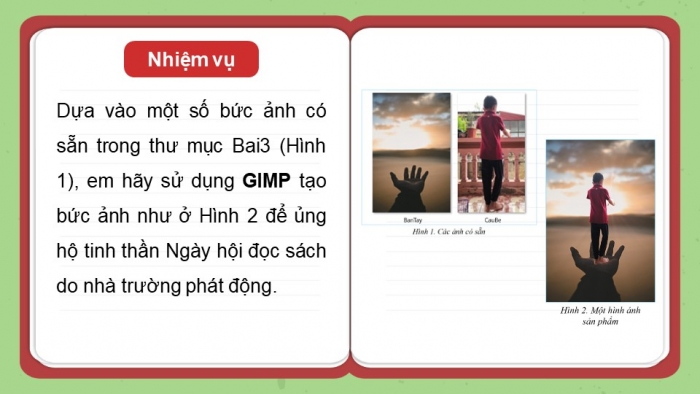
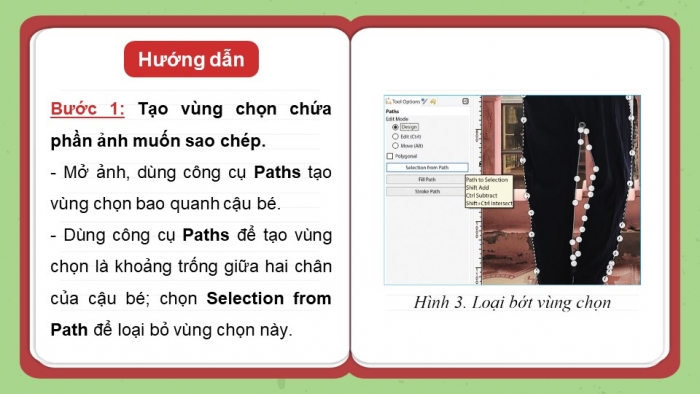
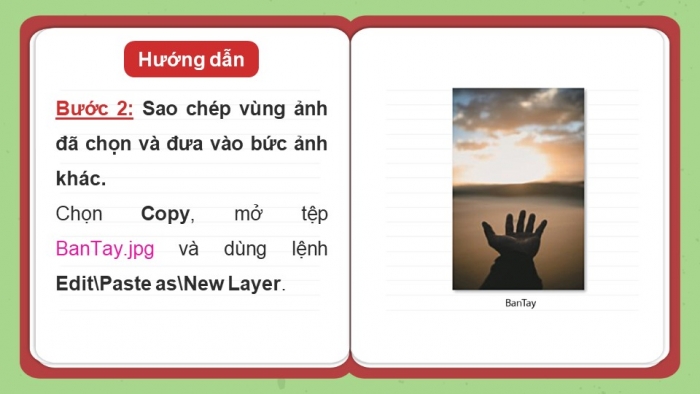
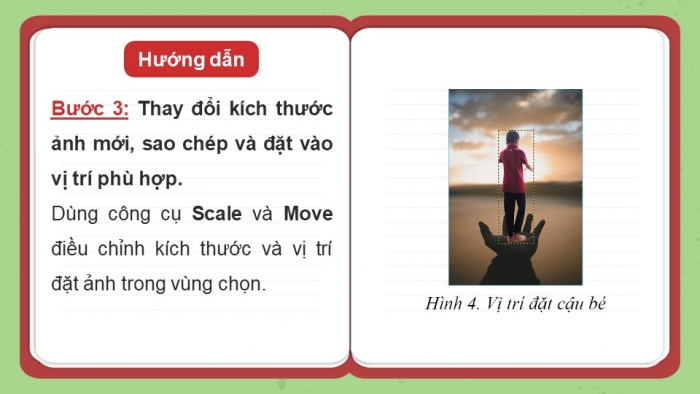
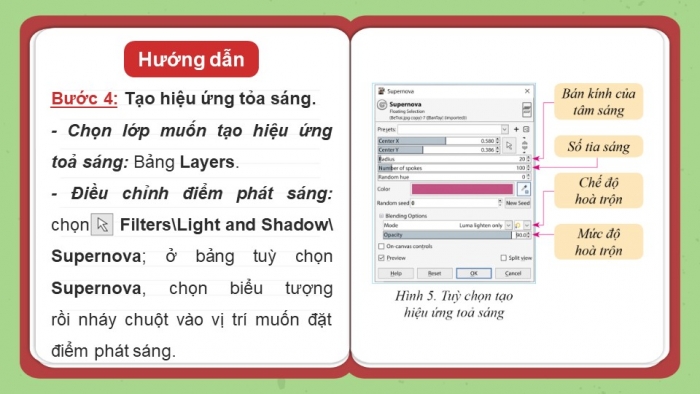
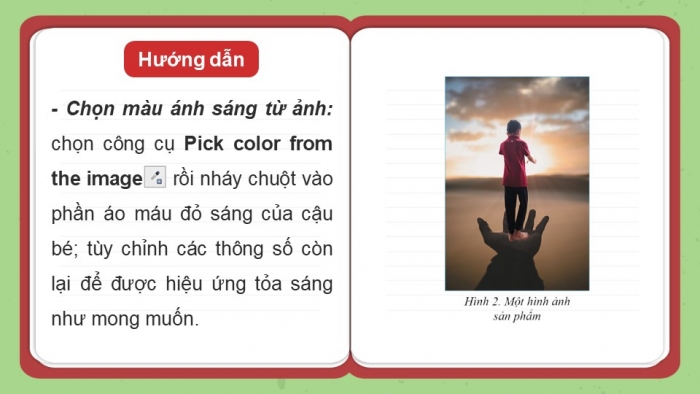
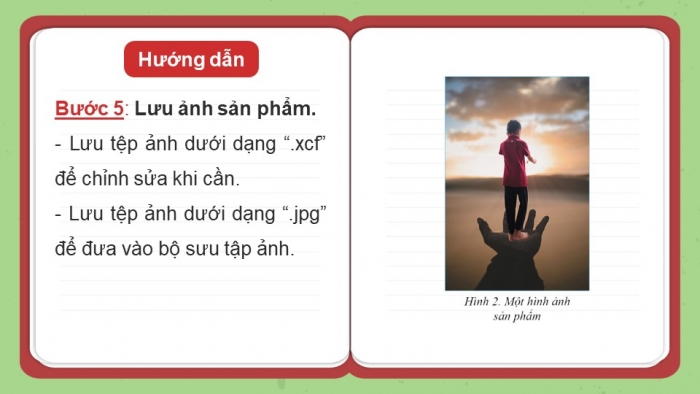
Các tài liệu bổ trợ khác
Xem toàn bộ: Giáo án điện tử tin học 8 cánh diều
CHÀO MỪNG CÁC EM ĐẾN VỚI BÀI GIẢNG HÔM NAY
Tin học 8 – Cánh diều
KHỞI ĐỘNG
- Cho biết công cụ nào được sử dụng để tạo vùng chọn?
- Làm thế nào để lưu tệp chỉnh sửa và xuất ra được tệp ảnh sản phẩm.
- Công cụ Paths.
- Lưu tệp ảnh: Lệnh File\Save với kiểu tệp “xcf” để khi cần tiếp tục dùng GIMP chỉnh sửa ảnh.
Xuất ảnh đã ghép: Lệnh File\Export As, chọn vị trí lưu ảnh và đặt tên cho tệp ảnh, có đuôi “jpg”.
BÀI 3: THỰC HÀNH VỚI VÙNG CHỌN
TẠO BỨC ẢNH CHO NGÀY HỘI ĐỌC SÁCH
Nhiệm vụ
Dựa vào một số bức ảnh có sẵn trong thư mục Bai3 (Hình 1), em hãy sử dụng GIMP tạo bức ảnh như ở Hình 2 để ủng hộ tinh thần Ngày hội đọc sách do nhà trường phát động.
Hướng dẫn
Bước 1: Tạo vùng chọn chứa phần ảnh muốn sao chép.
- Mở ảnh, dùng công cụ Paths tạo vùng chọn bao quanh cậu bé.
- Dùng công cụ Paths để tạo vùng chọn là khoảng trống giữa hai chân của cậu bé; chọn Selection from Path để loại bỏ vùng chọn này.
Bước 2: Sao chép vùng ảnh đã chọn và đưa vào bức ảnh khác.
Chọn Copy, mở tệp BanTay.jpg và dùng lệnh Edit\Paste as\New Layer.
Bước 3: Thay đổi kích thước ảnh mới, sao chép và đặt vào vị trí phù hợp.
Dùng công cụ Scale và Move điều chỉnh kích thước và vị trí đặt ảnh trong vùng chọn.
Bước 4: Tạo hiệu ứng tỏa sáng.
- Chọn lớp muốn tạo hiệu ứng toả sáng: Bảng Layers.
- Điều chỉnh điểm phát sáng: chọn Filters\Light and Shadow\ Supernova; ở bảng tuỳ chọn Supernova, chọn biểu tượng rồi nháy chuột vào vị trí muốn đặt điểm phát sáng.
- Chọn màu ánh sáng từ ảnh: chọn công cụ Pick color from the image rồi nháy chuột vào phần áo máu đỏ sáng của cậu bé; tùy chỉnh các thông số còn lại để được hiệu ứng tỏa sáng như mong muốn.
Bước 5: Lưu ảnh sản phẩm.
- Lưu tệp ảnh dưới dạng “.xcf” để chỉnh sửa khi cần.
- Lưu tệp ảnh dưới dạng “.jpg” để đưa vào bộ sưu tập ảnh.
LUYỆN TẬP VÀ VẬN DỤNG
Hãy tạo một bức ảnh mới thể hiện Ngày Trái Đất.
- Dùng công cụ Paths để cắt cái cây trong ảnh Cay2.jpg và dán vào ảnh Bantay.jpg, sau đó đặt cái cây ở vị trí với kích thước phù hợp bằng công cụ Move và Scale.
- Dùng lệnh tạo hiệu ứng ánh sáng trên cây nhỏ bằng cách vào Filters\ Light and Shadow\Supernova.
- Tùy chỉnh thông số của hiệu ứng này sao cho tọa độ tâm của hiệu ứng ở phần lá cây và màu ánh sáng được lấy tại phần đốm sáng trên bàn tay.
- Dùng công cụ Paths để cắt Trái Đất trong ảnh TraiDat.ipg và dán vào tệp poster đang làm.
- Thay đổi vị trí kích thích Trái Đất để có sản phẩm như hình.
- Lưu tệp chỉnh sửa và xuất sản phẩm ra ảnh “jpg”.
HƯỚNG DẪN VỀ NHÀ
Ôn lại kiến thức đã học.
Hoàn thành bài tập phần Vận dụng.
Đọc và tìm hiểu trước Bài 4: Lớp ảnh.
BÀI HỌC KẾT THÚC, CẢM ƠN CÁC EM ĐÃ LẮNG NGHE!
Các em còn câu hỏi nào không?
Trên chỉ là 1 phần của giáo án. Giáo án khi tải về có đầy đủ nội dung của bài. Đủ nội dung của học kì I + học kì II
Đủ kho tài liệu môn học
=> Tài liệu sẽ được gửi ngay và luôn
Cách tải:
- Bước 1: Chuyển phí vào STK: 1214136868686 - cty Fidutech - MB
- Bước 2: Nhắn tin tới Zalo Fidutech - nhấn vào đây để thông báo và nhận tài liệu
Xem toàn bộ: Giáo án điện tử tin học 8 cánh diều
ĐẦY ĐỦ GIÁO ÁN CÁC BỘ SÁCH KHÁC
GIÁO ÁN WORD LỚP 8 CÁNH DIỀU
GIÁO ÁN POWERPOINT LỚP 8 CÁNH DIỀU
GIÁO ÁN DẠY THÊM LỚP 8 CÁNH DIỀU
CÁCH ĐẶT MUA:
Liên hệ Zalo: Fidutech - nhấn vào đây
